Le Microsoft Store, bien qu’il ne soit pas le plus couramment utilisé pour les applications de bureau, offre un avantage notable : la centralisation des mises à jour. Il permet de vérifier et d’installer en une seule action toutes les mises à jour des applications téléchargées depuis le magasin. Il suffit d’ouvrir l’application, de lancer la recherche de mises à jour et de les installer en bloc ou sélectivement. Les applications UWP se mettent à jour directement, sans nécessiter de réinstallation, contrairement aux applications de bureau. Bien que certaines applications de bureau proposent des mises à jour sur place, il n’existe pas de méthode unique pour vérifier et installer les mises à jour de toutes vos applications de bureau. C’est un inconvénient majeur car la majorité des applications sous Windows 10 sont encore des applications de bureau.
Pour gérer les mises à jour de toutes vos applications de bureau, vous pouvez utiliser SUMo (Software Update Monitor). Il existe une version gratuite et une version premium. La version gratuite permet de vérifier l’existence de mises à jour pour chaque application et de les télécharger via les serveurs de SUMo. La version premium offre la possibilité de télécharger les mises à jour directement depuis les serveurs des développeurs, avec installation automatique. La licence premium à vie est disponible pour 29,99 $.
Vérification des mises à jour des applications de bureau
Téléchargez, installez et lancez SUMo. Au démarrage, l’application vous proposera de détecter toutes les applications de bureau installées. Vous pouvez ignorer cette analyse initiale et la lancer plus tard. Pour démarrer la recherche, cliquez sur le bouton « Détecter automatiquement les logiciels installés ».
L’application prendra un certain temps pour dresser la liste des applications installées. Ce temps dépend du nombre d’applications sur votre système. Une fois l’analyse terminée, SUMo affichera les applications pour lesquelles des mises à jour sont disponibles, en les classant par importance (mineure ou majeure), et en indiquant la version actuelle ainsi que la version de la mise à jour.
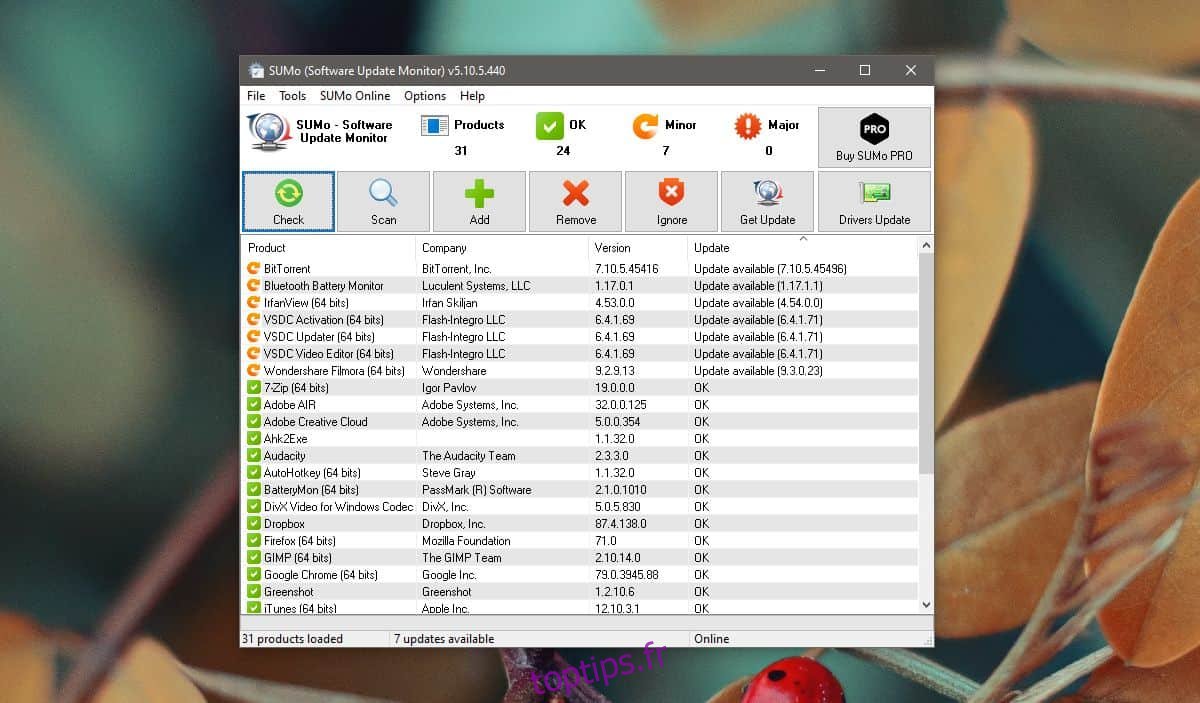
En cliquant sur le bouton de mise à jour, la mise à jour est récupérée depuis les serveurs de SUMo et installée. Si vous préférez télécharger les mises à jour directement depuis les sites des développeurs, vous pouvez choisir de télécharger et d’installer manuellement les mises à jour après avoir identifié les versions via SUMo ou utiliser la version premium. Le choix vous appartient.
SUMo propose également une option pour vérifier les mises à jour des pilotes. Si vous rencontrez des difficultés pour mettre à jour vos pilotes, cela peut être une option intéressante. Cependant, si les mises à jour de Windows maintiennent vos pilotes à jour sans problème, il est préférable de s’en tenir à cette méthode.